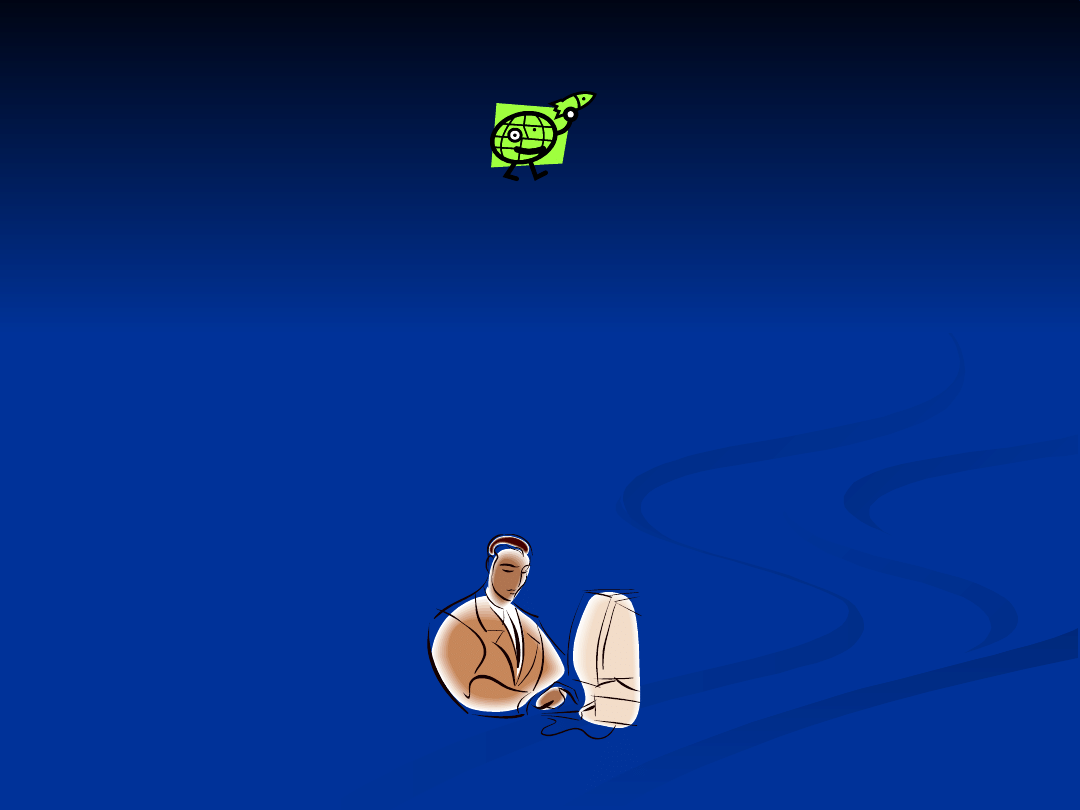
KONSOLA
KONSOLA
ODZYSKIWANIA
ODZYSKIWANIA
WINDOWS XP
WINDOWS XP
Praktyczny poradnik
Praktyczny poradnik
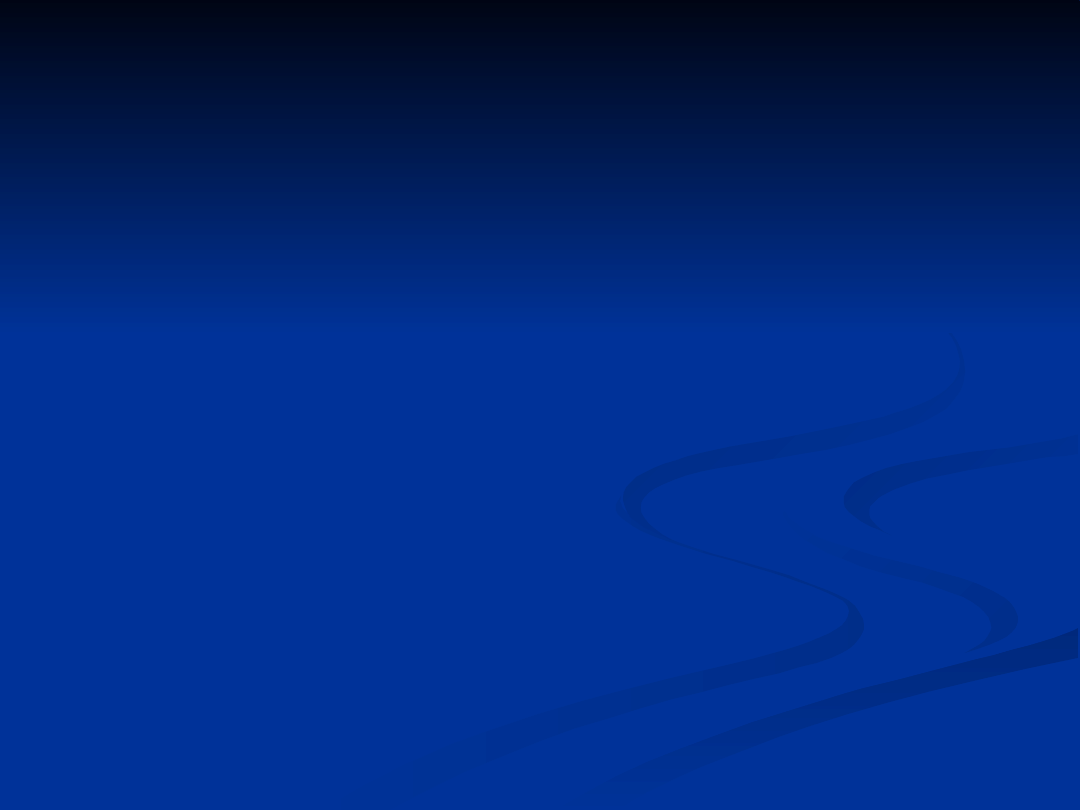
Kiedy używamy konsoli
Kiedy używamy konsoli
odzyskiwania?
odzyskiwania?
Gdy zainstalowaliśmy, lub
Gdy zainstalowaliśmy, lub
odinstalowaliśmy sterowniki i
odinstalowaliśmy sterowniki i
aplikacje; w wyniku podjętych przez
aplikacje; w wyniku podjętych przez
nas działań Windows nie uruchamia
nas działań Windows nie uruchamia
się w trybie normalnym i awaryjnym
się w trybie normalnym i awaryjnym
Gdy wykonaliśmy przywracanie
Gdy wykonaliśmy przywracanie
systemu, jednak nie przyniosło to
systemu, jednak nie przyniosło to
pożądanego skutku
pożądanego skutku
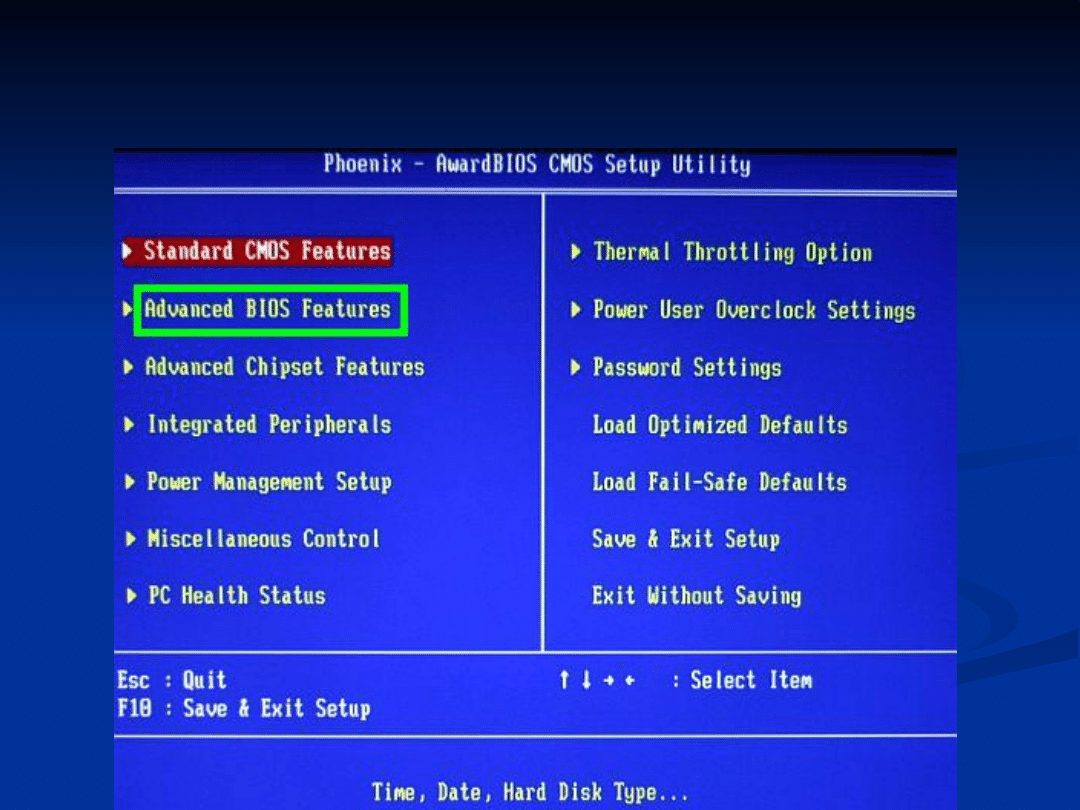
1. BIOS
1. BIOS
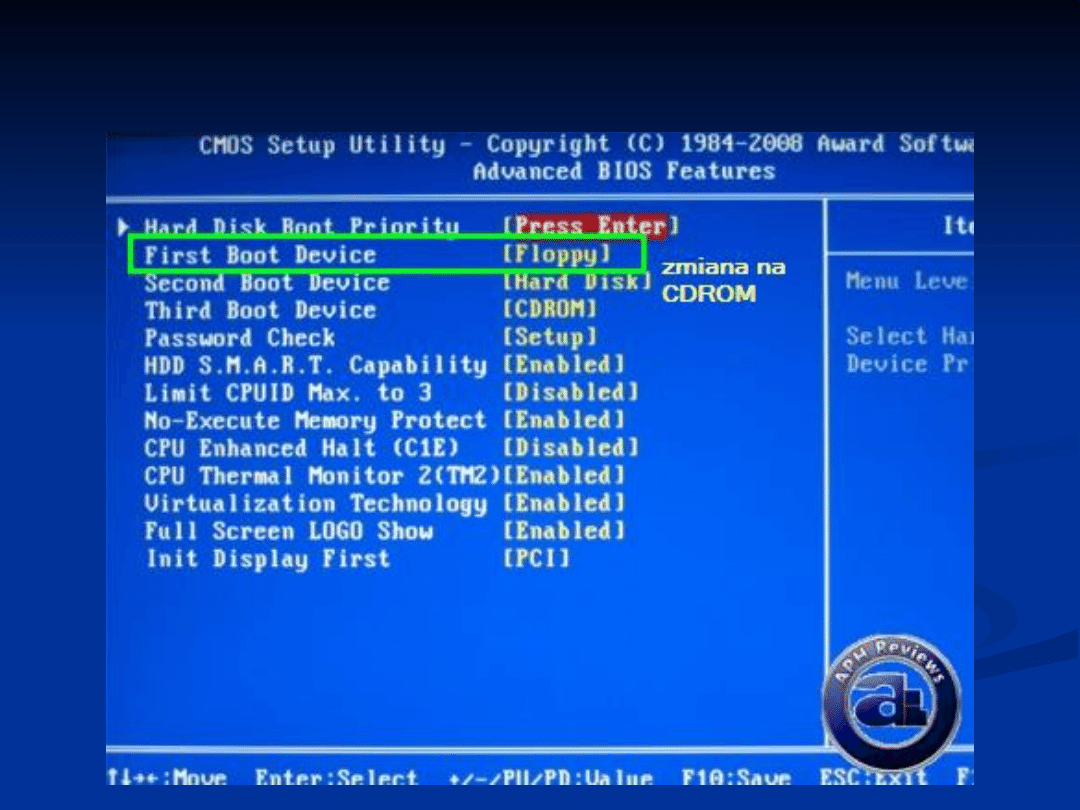
2. CDROM
2. CDROM
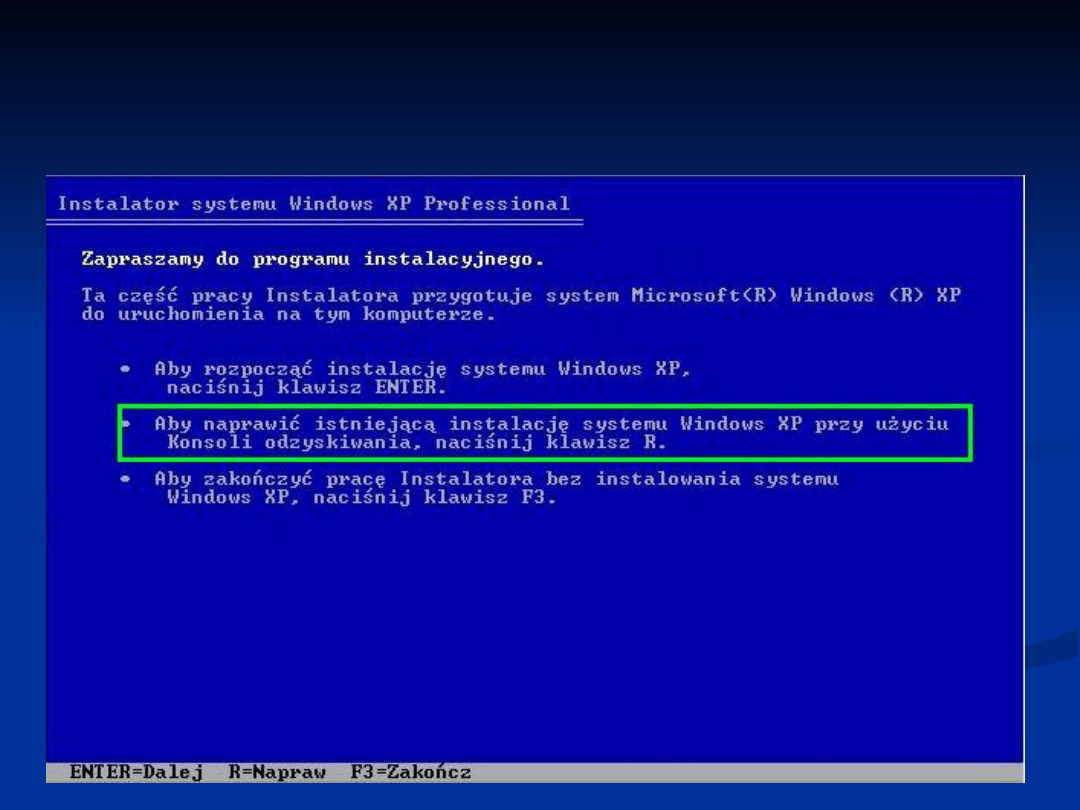
3.Rozruch z płyty
3.Rozruch z płyty
instalacyjnej Windows
instalacyjnej Windows
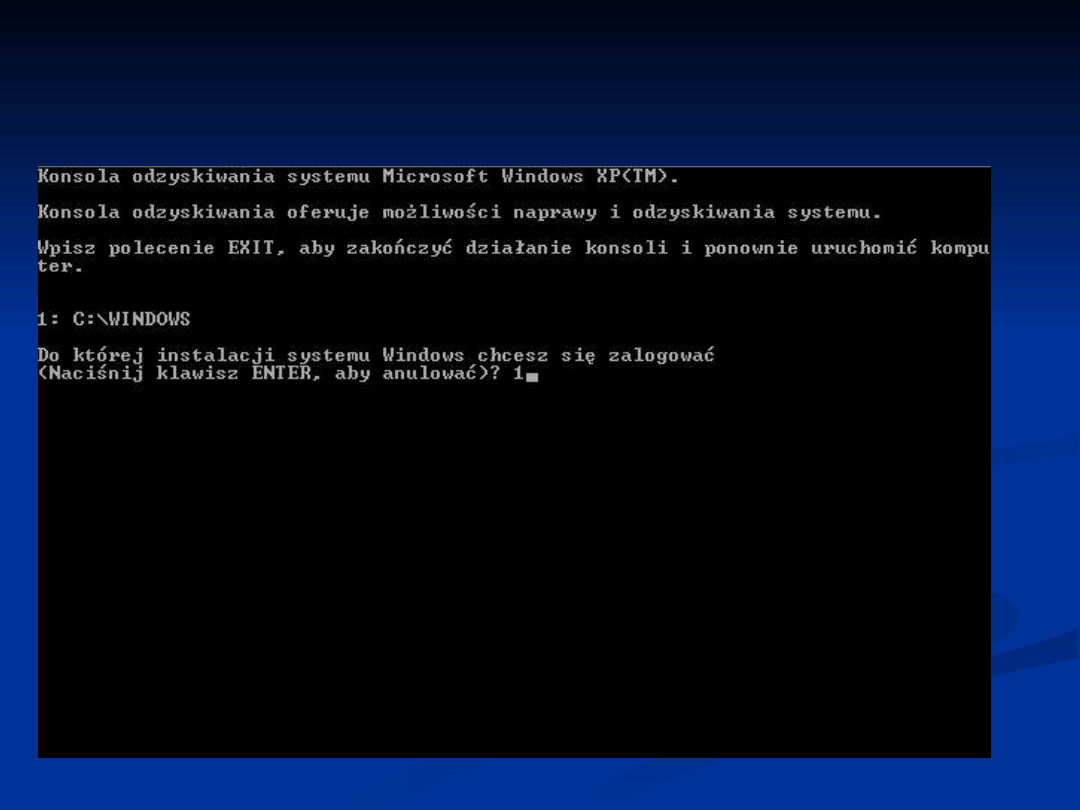
4. Konsola odzyskiwania
4. Konsola odzyskiwania
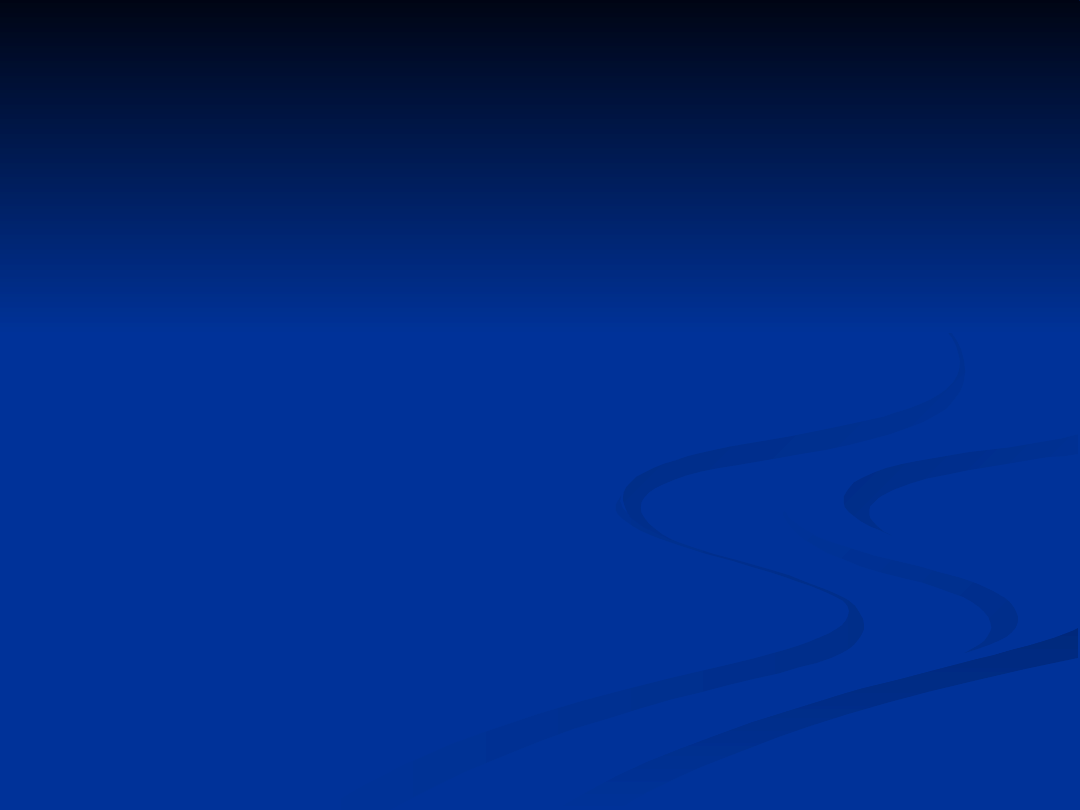
5. Nowy katalog
5. Nowy katalog
1.
1.
Zaczynamy od założenia katalogu,
Zaczynamy od założenia katalogu,
w którym będziemy później
w którym będziemy później
przetrzymywac potrzebne pliki
przetrzymywac potrzebne pliki
rejestru:
rejestru:
C:\WINDOWS>md tmp
C:\WINDOWS>md tmp
2.
2.
Kasujemy aktualny rejestr komendą
Kasujemy aktualny rejestr komendą
del
del
->
->
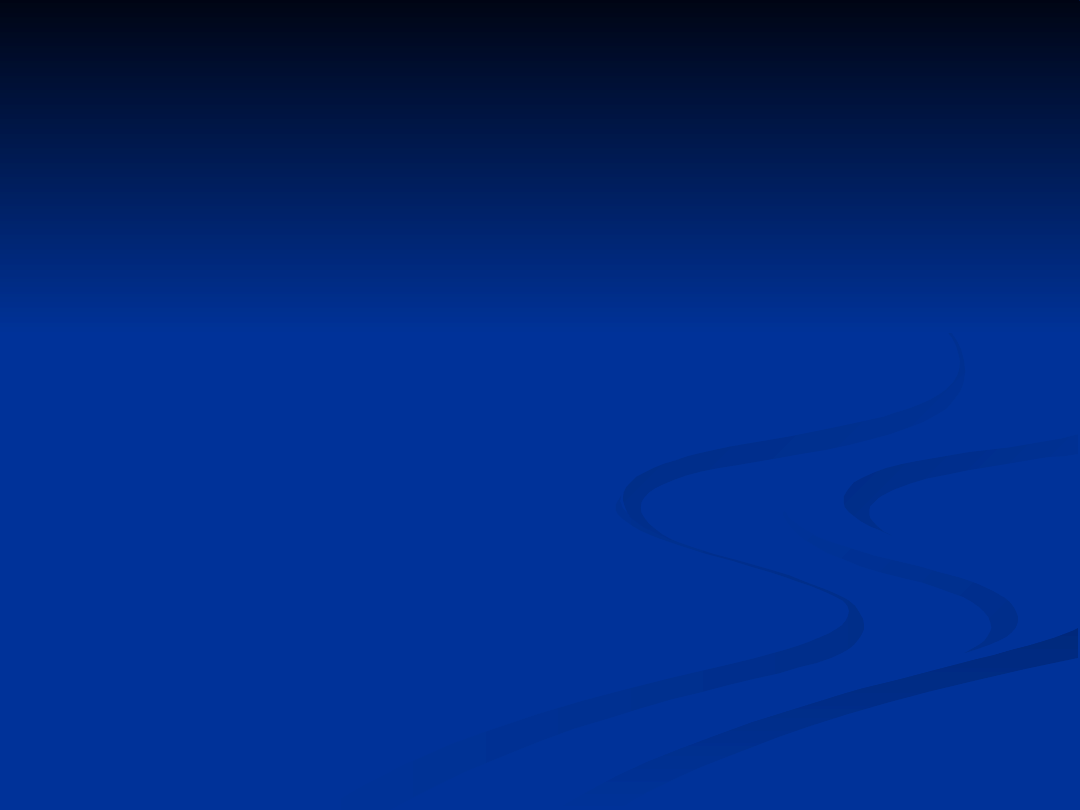
6. Usuwanie rejestru
6. Usuwanie rejestru
Należy wpisać następujące polecenia:
Należy wpisać następujące polecenia:
del C:\WINDOWS\system32\config\system
del C:\WINDOWS\system32\config\system
del C:\WINDOWS\system32\config\software
del C:\WINDOWS\system32\config\software
del C:\WINDOWS\system32\config\sam
del C:\WINDOWS\system32\config\sam
del C:\WINDOWS\system32\config\security
del C:\WINDOWS\system32\config\security
del C:\WINDOWS\system32\config\default
del C:\WINDOWS\system32\config\default
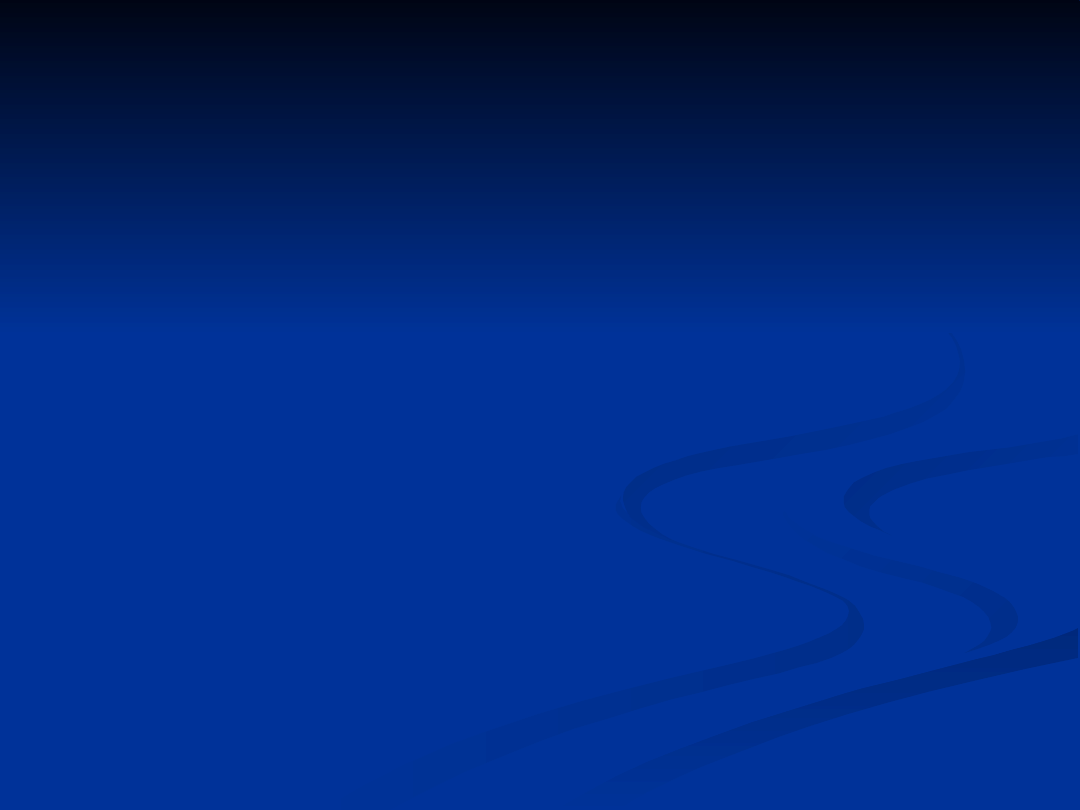
7.Kopiowanie i
7.Kopiowanie i
wstawianie
wstawianie
Teraz kopiujemy rejestr tworzony
Teraz kopiujemy rejestr tworzony
podczas instalacji:
podczas instalacji:
copy C:\WINDOWS\system32\config\system
copy C:\WINDOWS\system32\config\system
copy C:\WINDOWS\system32\config\software
copy C:\WINDOWS\system32\config\software
copy C:\WINDOWS\system32\config\sam
copy C:\WINDOWS\system32\config\sam
copy C:\WINDOWS\system32\config\security
copy C:\WINDOWS\system32\config\security
copy C:\WINDOWS\system32\config\default
copy C:\WINDOWS\system32\config\default
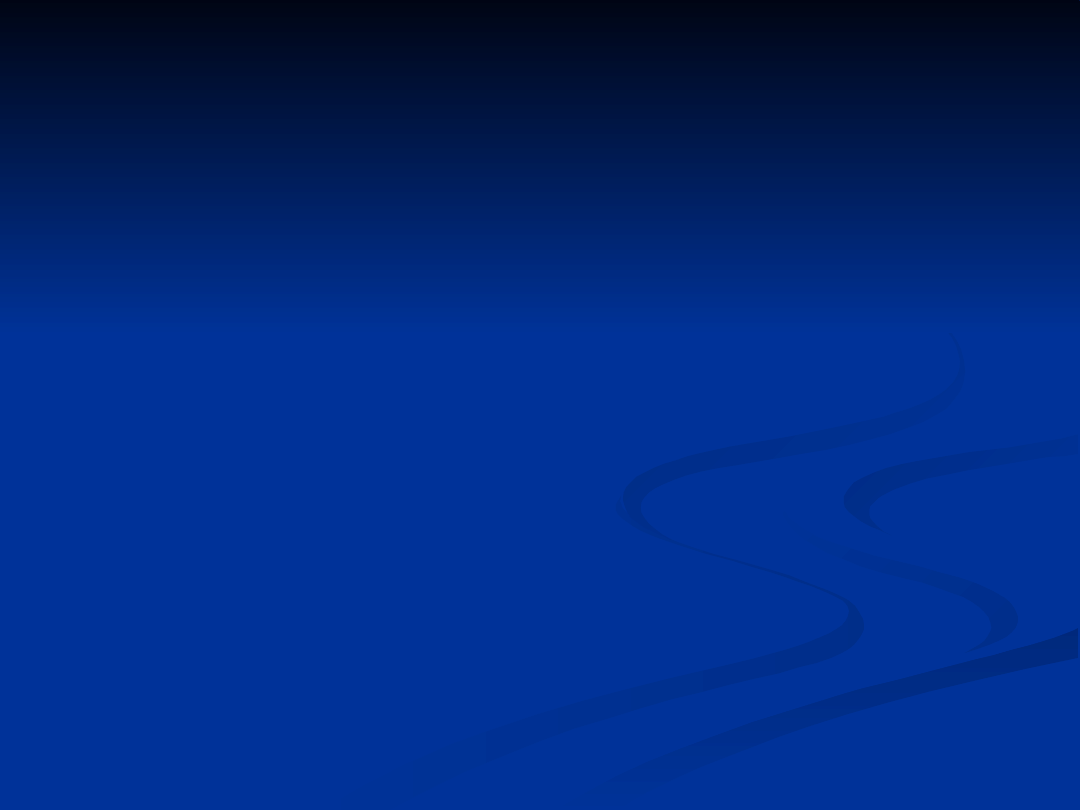
8. Odtwarzanie rejestru
8. Odtwarzanie rejestru
Po zamknięciu konsoli Windows
Po zamknięciu konsoli Windows
uruchamia się poprawnie, ale
uruchamia się poprawnie, ale
korzysta z pierwotnego rejestru,
korzysta z pierwotnego rejestru,
dlatego przepada większość
dlatego przepada większość
ustawień i nie możemy uruchomić
ustawień i nie możemy uruchomić
zainstalowanych przez nas aplikacji.
zainstalowanych przez nas aplikacji.
Trzeba przywrócić stan sprzed
Trzeba przywrócić stan sprzed
awarii!
awarii!
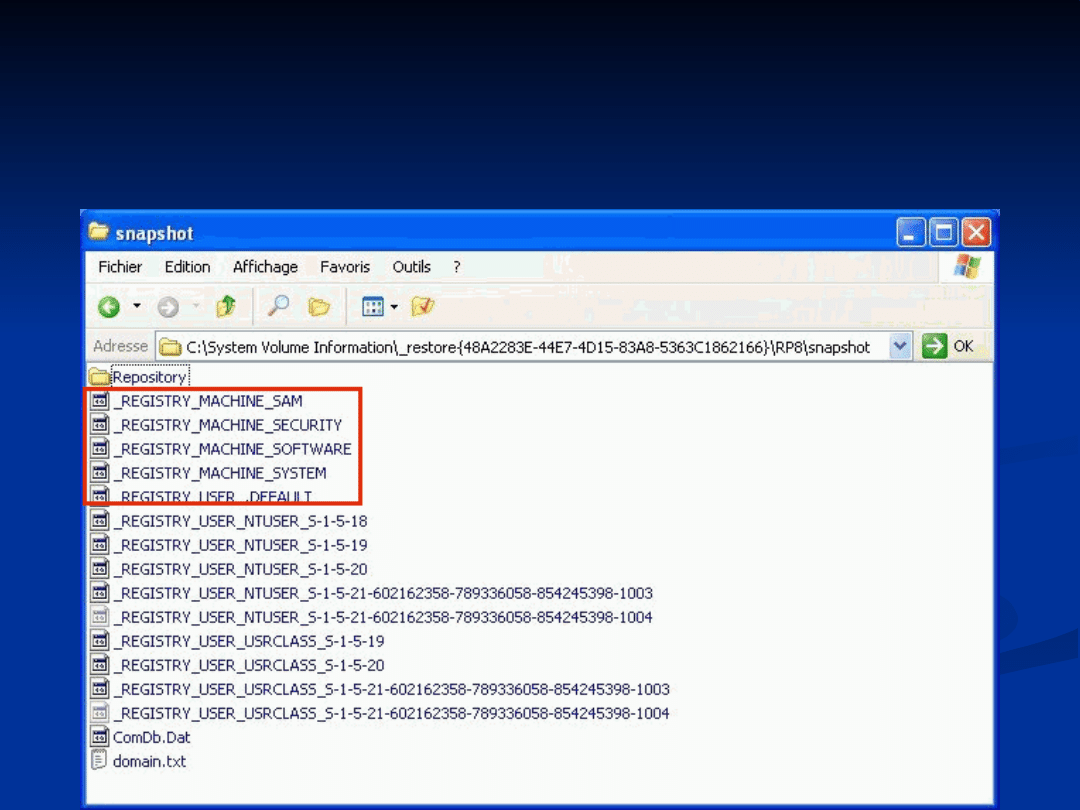
9. System Volume
9. System Volume
Information
Information
KOPIUJEMY TE PLIKI:
KOPIUJEMY TE PLIKI:
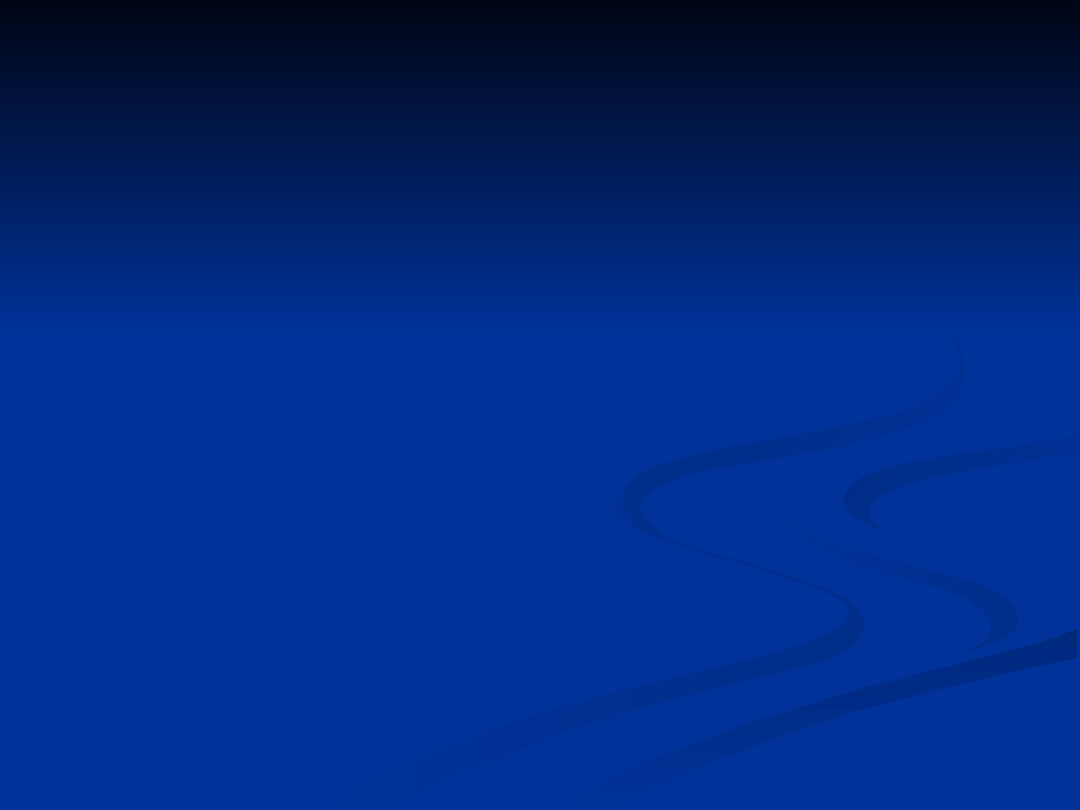
10. Kończenie pracy z
10. Kończenie pracy z
konsolą
konsolą
Otwieramy katalog
Otwieramy katalog
tmp
tmp
(utworzony w
(utworzony w
konsoli) i wklejamy tam zawartość
konsoli) i wklejamy tam zawartość
schowka.
schowka.
Uruchamiamy komputer i znowu konsolę
Uruchamiamy komputer i znowu konsolę
odzyskiwania. Kasujemy pliki aktualnego
odzyskiwania. Kasujemy pliki aktualnego
rejestru
rejestru
del C:\WINDOWS\system32\config\...
del C:\WINDOWS\system32\config\...
,
,
a następnie kopiujemy pliki uzyskane z
a następnie kopiujemy pliki uzyskane z
System Volume Information
System Volume Information
copy
copy
C:\windows\tmp\_registry_machine_securi
C:\windows\tmp\_registry_machine_securi
ty c:\windows\system32\config\...
ty c:\windows\system32\config\...
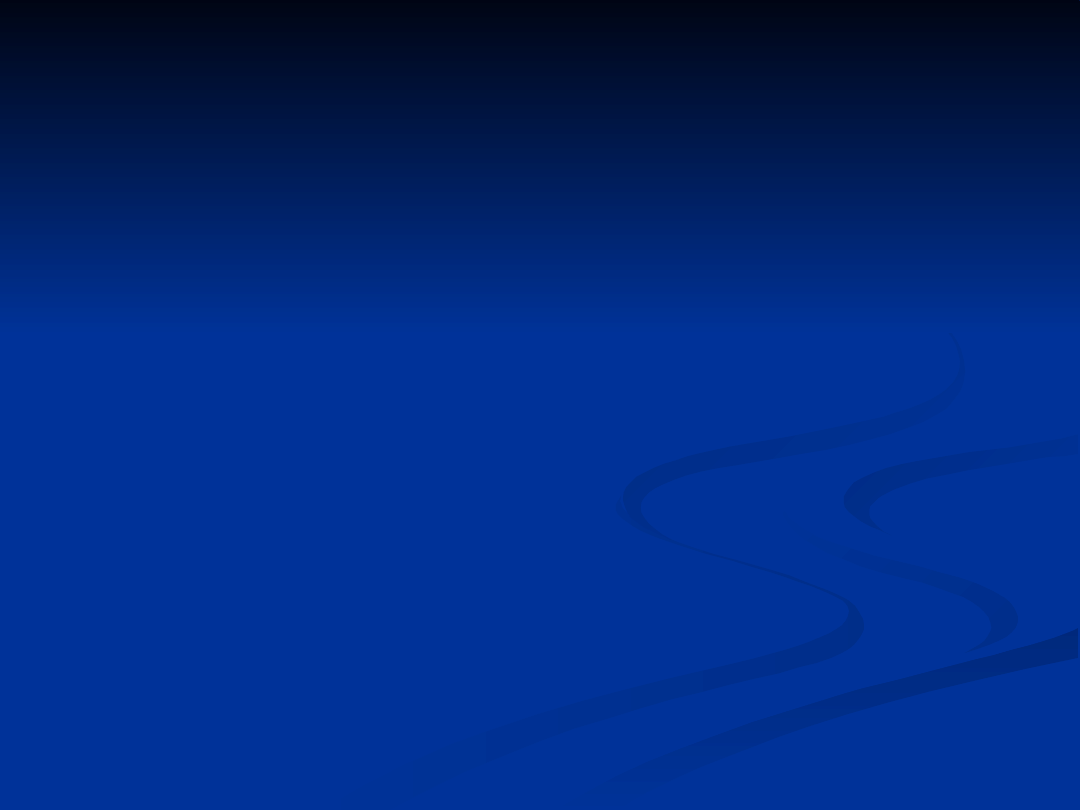
11. Zamykamy konsolę
11. Zamykamy konsolę
Dla całkowitej pewności, możemy
Dla całkowitej pewności, możemy
skorzystać z przywracania systemu.
skorzystać z przywracania systemu.
WYBIERAMY PUNKT Z DATĄ
WYBIERAMY PUNKT Z DATĄ
POPRZEDZAJĄCĄ AWARIĘ!!, Jak się
POPRZEDZAJĄCĄ AWARIĘ!!, Jak się
pomylimy cała nasza robota z
pomylimy cała nasza robota z
konsolą pójdzie na marne.
konsolą pójdzie na marne.
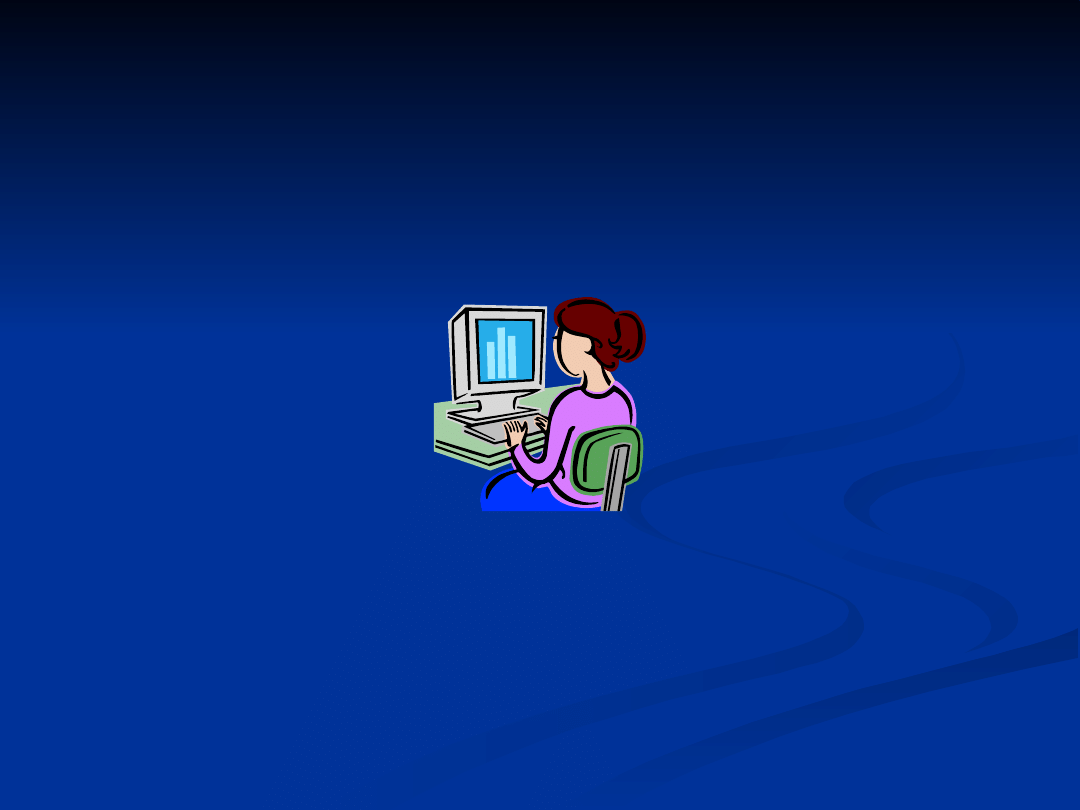
Prezentację wykonał(a):
Prezentację wykonał(a):
……………………
……………………
..
..
Document Outline
- Slide 1
- Slide 2
- Slide 3
- Slide 4
- Slide 5
- Slide 6
- Slide 7
- Slide 8
- Slide 9
- Slide 10
- Slide 11
- Slide 12
- Slide 13
- Slide 14
Wyszukiwarka
Podobne podstrony:
Rozwiązywanie problemów z uruchamianiem systemu Windows za pomocą konsoli odzyskiwania, windows XP i
2 Aby uruchomić komputer i użyć Konsoli odzyskiwania, windows XP i vista help
Omówienie Konsoli odzyskiwania, windows XP i vista help
Konsola odzyskiwania, Windows XP, Vista - pomoce
Rozwiązywanie problemów z uruchamianiem systemu Windows za pomocą konsoli odzyskiwania, windows XP i
Konsola odzyskiwania Windows XP
Konsola Odzyskiwania w 2000 XP 2003
Konsola odzyskiwania systemu Windows XP Hotfix Aktualności i porady komputerowe
Opis Konsoli odzyskiwania systemu Windows XP, Windows
BOOTCFG Konsoli odzyskiwania systemu Windows XP, Windows
Konsola odzyskiwania z dysków startowych systemu Windows XP lub z dysku? z systemem Windows XP
Windows XP resetuje się Konsola odzyskiwania
Naprawa systemu Windows XP za pomocą Konsoli odzyskiwania
Instalowanie i korzystanie z Konsoli odzyskiwania w systemie Windows XP
23 Konsola odzyskiwania XP
Odzyskiwanie numeru seryjnego do Windows XP, komputer
Konsola odzyskiwania xp
więcej podobnych podstron